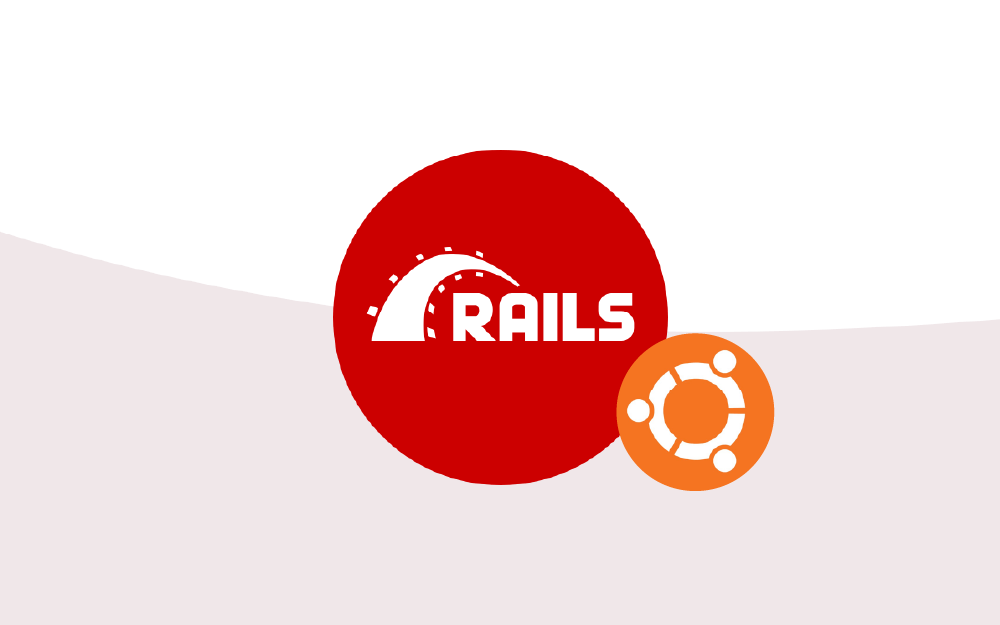
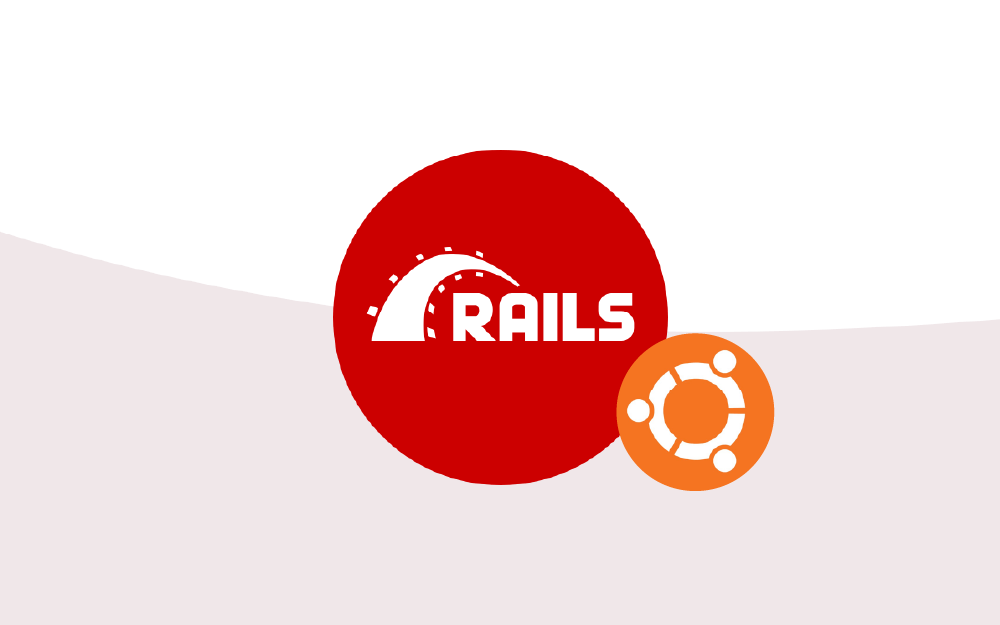
نشرح في هذا المقال نشر تطبيق روبي أون ريلز Ruby on Rails على خادم أوبنتو خطوة بخطوة بدايةً من اختيار خادم الاستضافة وتثبيت الاعتماديات dependencies عليه، ووصولًا إلى إعداد خادم NGINX لاستقبال طلبات التطبيق وبناء قاعدة بيانات التطبيق ونشرها على خادم الاستضافة بمساعدة Capistrano وهي أداة مفتوحة المصدر مخصصة لأتمتة عمليات النشر.
أولًا: إعداد خادم الإنتاج
سنشرح بداية أبرز معايير اختيار الخادم الافتراضي الخاص VPS الذي سيعمل عليه تطبيق Rails فخيارات الاستضافة كثيرة وعليك أن تعرف الفروقات فيما بينها وتعتمد ما يناسب احتياجات تطبيقك سواء من ناحية الحجم أو المواصفات أو الأمان وغيرها.
اختيار مزود الاستضافة
هناك العديد من مزودي خدمات الاستضافة ولكل منهم سلبياته وإيجابياته، ويُقصد بمزود خدمة الاستضافة الجهة التي تمتلك خوادم موجودة في مركز بيانات datacenter وتؤجرها للراغبين باستخدامها بمقابل مادي يدفعونه شهريًا.
إن استئجار الخوادم الموجودة في مراكز البيانات أمر ضروري عند نشر التطبيقات في بيئة الإنتاج فهو يحميك من المشكلات الطارئة المتعلقة بالتشغيل وأعطال التجهيزات العتادية لأن المزود يؤمن حلولًا لها، كما يوفر لتطبيقك اتصالًا فائق السرعة بالإنترنت وهو أمر مفيد تشغيل التطبيقات المقدمة للعملاء عبر الإنترنت.
إذا كنت تحتاج تحكمًا كبيرًا ببيئة تطبيقك فاستبعد مزودي خدمات الاستضافة المُدارة managed hosting providers أي شركات الاستضافة التي تتكفل بإدارة البنية التحتية التي استأجرتها كاملة لأنها لا تمنحك تحكمًا كافيًا ببيئتك وتفتقر عادةً إلى تثبيت آخر التحديثات.
كيف أحدد مواصفات الخادم الذي أحتاجه لتطبيق ريلز؟
تحتاج تطبيقات إطار العمل Rails وتطبيقات روبي عمومًا إلى سعة ذاكرة وصول عشوائي RAM كبيرة، فسعة الذاكرة RAM معيار أساسي عليك التركيز عليه عند اختيار الخادم، وتذكر أنك ستحتاج لتثبيت مكونات أخرى على الخادم ستأخذ حصتها من RAM أيضًا، ومنها قاعدة بيانات التطبيق مثل: MongoDB أو PostgreSQL أو Redis التي تعمل في الخلفية.
فإذا كنت تنشر تطبيقك الأول فإن خادمًا بذاكرة RAM حجمها 2 جيجابايت مناسب ومقبول التكلفة، وبالرغم من إمكانية البدء بذاكرة 1 جيجابايت لكنها لن تلبي طلبك على الأغلب وسرعان ما ستنفذ عند تجميع الأصول compiling assets وتجهيز الملفات أثناء النشر إلى بيئة الإنتاج.
كما ستحتاج لزيادة سعة RAM على الخادم في الحالات التي تستخدم فيها اعتماديات كبيرة مع تطبيقك مثل خدمات البحث أو غيرها حسب ما تتطلبه هذه الاعتماديات إضافةً إلى احتياجات لتطبيقك، فخدمة بحث مثل ElasticSearch على سبيل المثال تحتاج لوحدها إلى 4 جيجابايت، لذا يلجأ البعض لتشغيلها على خادم منفصل عن خادم تطبيقات روبي وريلز لتسهيل توسعة الموارد المحجوزة للخدمتين (أي التطبيق والبحث) بمعزل عن بعضهما.
إنشاء الخادم
سنعرض هنا كمثال طريقة إنشاء الخادم على منصة الاستضافة DigitalOcean علمًا أن العملية متقاربة في معظم المنصات، افتح المنصة وانتقل إلى صفحة إنشاء قطرة Droplet ثم تابع الخطوات.
ملاحظة: Droplet مصطلح خاص بمنصة DigitalOcean يشير إلى وحدة افتراضية تشبه الخادم الافتراضي Virtual Server يمكن للمستخدمين إنشاؤها لتشغيل المواقع والتطبيقات وقواعد بيانات ويمكن تخصيص مواردها المختلفة كالمعالج والذاكرة ومساحة التخزين.
الخطوة 1: اختر نظام تشغيل الخادم
اخترنا هنا نظام أوبنتو 20.24، وهو نظام تشغيل يتمتع بدعم فني طويل الأمد LTS أي أنه سيتلقى تحديثات أمنية أكثر من المعتاد وعلى مدى سنوات طويلة، وهذا أمر مهم عند نشر التطبيقات في بيئة الإنتاج.
توضح الصورة التالية خيار الخادم أوبنتو 20.24 من القائمة المنسدلة.
الخطوة 2: حدد حجم الخادم ومواصفاته
بعد اختيار نظام التشغيل الخاص بخادم الاستضافة ستظهر أمامك نافذة لتحدد حجم الخادم ومواصفاته، كما توضح الصورة التالية.
في حال لم تكن متأكدًا من الحجم المناسب لتطبيقك، يمكنك اختيارحجم RAM لتكون 2 جيجابايت، وتغيير لاحقًا الحجم زيادة أو نقصانًا حسب احتياجات تطبيقك، وهنا تكمن ميزة الخوادم الافتراضية مقارنة بالخوادم الفيزيائية إذ يمكنك تغيير مواصفاتها بسهولة في أي لحظة بزيادة سعة الذاكرة RAM أو إنقاصها وكذلك الأمر بالنسبة لوحدات المعالجة المركزية CPU ووحدات التخزين وغيرها.
الخطوة 3: اختر المنطقة الجغرافية
الخطوة التالية هي تحديد منطقة الخادم server region أي المكان الجغرافي الذي يتواجد فيه مركز البيانات الذي سيعمل عليه خادمك الافتراضي، اختر المنطقة الأقرب لمكان تواجد مستخدمي تطبيقك أو مكان تواجدك كمدير للتطبيق والخادم.
الخطوة 4: ضبط الخيارات الإضافية
يوجد عدد من الخيارات الأخرى يمكنك ضبطها حسب احتياجات عملك إذا رغبت بذلك، ومنها:
-
1. الشبكات الخاصة Private Networking: يفيدك إعداد الشبكات الخاصة إذا كان خادمك يحتاج للتخاطب مع خوادم أخرى، كالحالة التي يكون فيها خادم قاعدة البيانات منفصلًا عن خادم التطبيق.
-
2. البروتوكول IPv6: بتفعيل هذا الخيار يمكنك إعطاء خادمك عنوان IPv6.
-
3. المراقبة Monitoring: يعطيك بعض المقاييس التقريبية التي تفيدك في قياس نسب استخدام الخادم.
-
4. النسخ الاحتياطي Backups: يعني تفعيل هذا الخيار أخذ صورة image أو نسخة كاملة عن خادمك يمكنك استعادته منها عند حدوث أي طارئ، لكن هذه النسخ الكاملة لا تُشَغَّل بفترات متقاربة لذا تُعدّ النسخ الاحتياطية الساعية لقاعدة بيانات التطبيق أو Hourly database backups أفضل منها في معظم الحالات.
الخطوة 5: أنشئ خادمك
بعد ضبط كافة الخيارات السابقة، اضغط على زر الإنشاء Create وستُنشئ DigitalOcean خادمك الجديد خلال دقيقة تقريبًا. بعدها توجه إلى بريدك الإلكتروني بمجرد إتمام عملية الإنشاء لتستلم كلمة مرور الخادم.
يمكنك الآن الاتصال بالخادم من حاسوبك المحلي Local Machine بواسطة عنوان IP الخاص به ومستخدم الجذر root الذي استلمته عبر البريد الإلكتروني، كما في المثال التالي طبعًا مع استبدال 1.2.3.4 بعنوان IP لخادمك:
ssh root@1.2.3.4
الخطوة 6: أنشئ مستخدم النشر
أنشئ مستخدمًا لعملية النشر باسم deploy مثلًا بأذونات محدودة، واعتمد عليه في تشغيل برمجياتك على الخادم في بيئة الإنتاج بدلًا من تشغيلها من حساب المستخدم الجذر، يقلل ذلك من خطر حصول المخترقين على التحكم الكامل بخادمك في حال نجح باختراقه.
إذًا في أثناء دخولك الأول إلى الخادم باستخدام حساب الجذر root أنشئ مستخدمًا جديدًا وامنحه امتيازات sudo كما يلي:
root@1.2.3.4 adduser deploy adduser deploy sudo exit
أضف بعدها مفتاح SSH إلى الخادم لتسريع الدخول إليه، سنستخدم في ذلك الأداة ssh-copy-id، علمًا أنها لا تتوفر افتراضيًا على أجهزة ماك فإذا كان جهازك المحلي من نوع ماك ثبتها باستخدام homebrew وفق الأمر brew install ssh-copy-id ثم نفذ التالي:
ssh-copy-id root@1.2.3.4 ssh-copy-id deploy@1.2.3.4
يمكنك الآن تسجيل الدخول إلى الخادم بحساب المستخدم root أو المستخدم deploy ومن دون الحاجة لكتابة كلمة المرور لأن تفعيل مفتاح SSH يغنيك عنها.
لنفتح الآن جلسة اتصال SSH بواسطة مستخدم النشر deploy وهو المستخدم الذي سننفذ بواسطته كافة الخطوات التالية في المقال، علمًا أنك لن تُطالب بإدخال كلمة مروره كما ذكرنا:
ssh deploy@1.2.3.4
ثانيًا: تثبيت روبي على الخادم
يشبه تثبيت روبي في بيئة الإنتاج تثبيته في بيئة التطوير مع مزيد من التدقيق في تثبيت جميع اعتماديات لينكس الضرورية لضمان تصريف compile روبي بطريقة صحيحة، ويساعدك استخدام مدير إصدارات روبي Ruby version manager على نشر الإصدارات الجديدة بسهولة ومن دون أي تعديل في ملفات الإعداد config files.
الخطوة الأولى هي تثبيت الاعتمادات الضرورية لتصريف كل من روبي وإطار العمل ريلز، وأهمها ما يلزم لعمل المكتبة Webpacker مع ريلز لذا سنبدأ بإضافة مستودعات Yarn و Node.js إلى نظامنا لنتمكن من تثبيتها.
ثم سنثبت Redis لنستطيع استخدام ActionCable مع مقابس الويب WebSocket في بيئة الإنتاج، كما قد يرغب البعض باستخدام Redis بصفته مخزن تخبئة cashing لخادم الإنتاج.
لنطبق ذلك عمليًّا، تأكد أولًا من تسجيل دخولك بالمستخدم deploy ثم اكتب الأوامر التالية:
deploy@1.2.3.4 # إضافة مستودع Node.js curl -sL https://deb.nodesource.com/setup_lts.x | sudo -E bash - # إضافة مستودع Yarn curl -sS https://dl.yarnpkg.com/debian/pubkey.gpg | sudo apt-key add - echo "deb https://dl.yarnpkg.com/debian/ stable main" | sudo tee /etc/apt/sources.list.d/yarn.list sudo add-apt-repository ppa:chris-lea/redis-server # تحديث الحزم من المستودعين المضافين أعلاه sudo apt-get update # تثبيت الاعتماديات المطلوبة لتصريف روبي من المستودعين المضافين sudo apt-get install git-core curl zlib1g-dev build-essential libssl-dev libreadline-dev libyaml-dev libsqlite3-dev sqlite3 libxml2-dev libxslt1-dev libcurl4-openssl-dev software-properties-common libffi-dev dirmngr gnupg apt-transport-https ca-certificates redis-server redis-tools nodejs yarn
يمكننا الآن تثبيت روبي على الخادم بعد إتمام تثبيت الاعتماديات وقد استخدمنا في هذا المقال الإصدار 3.3.1 من روبي لكن تستطيع اختيار الإصدار الذي تفضله.
كما سبق وذكرنا سنستخدم مدير الإصدارات rbenv لتثبيت روبي، فهو أسهل في التعامل والترقية وأيضًا يوفر لك عددًا من المكونات الإضافية المفيدة لضبط متغيرات بيئة الإنتاج.
نَفِّذْ الأوامر التالية:
deploy@1.2.3.4 git clone https://github.com/rbenv/rbenv.git ~/.rbenv echo 'export PATH="$HOME/.rbenv/bin:$PATH"' >> ~/.bashrc echo 'eval "$(rbenv init -)"' >> ~/.bashrc git clone https://github.com/rbenv/ruby-build.git ~/.rbenv/plugins/ruby-build echo 'export PATH="$HOME/.rbenv/plugins/ruby-build/bin:$PATH"' >> ~/.bashrc git clone https://github.com/rbenv/rbenv-vars.git ~/.rbenv/plugins/rbenv-vars exec $SHELL rbenv install 3.3.1 rbenv global 3.3.1 ruby -v # ruby 3.3.1
نثبت الآن مُجَمِّع الوحدات Bundler (وهو أداة تستخدم في مشاريع الويب لتنظيم الوحدات والاعتماديات وتوليد الأصول):
deploy@1.2.3.4 # يثبت الأمر التالي الإصدار الأخير من Bundler، والإصدار الأحدث عند إعداد المقال هو 2.x gem install bundler # أو نفذ الأمر التالي إذا رغبت بتثبيت إصدار أقدم مثل 1.x gem install bundler -v 1.17.3 # يعطيك الأمر التالي رقم إصدار Bundler ويساعدك بالنتيجة على التأكد من صحة تثبيته bundle -v # Bundler version 2.0
إذا حصلت على رسالة خطأ مفادها عدم العثور على Bundler، نفذ الأمر rbenv rehash وكرر المحاولة.
ثالثًا: إعداد خادم الويب NGINX والوحدة Passenger
يتطلب العمل في بيئة الإنتاج وجود خادم ويب مثل NGINX أمام ريلز لاستقبال طلبات HTTP والتعامل مع شهادات SSL وملفات التطبيق الثابتة static files بطريقة أسرع من روبي، وعلى أرض الواقع من غير المنطقي طرح تطبيقك للمستخدمين من دون خادم ويب.
اعتمدنا في مثالنا على NGINX والوحدة Passenger، إذ سيستقبل NGINX طلبات HTTP الواردة إلى خادم التطبيق، ويحولها إلى Passenger الذي سيشغل تطبيقك.
اكتب الأوامر التالية لديك لإضافة مستودع Passenger وتثبيته على الخادم:
deploy@1.2.3.4 sudo apt-key adv --keyserver hkp://keyserver.ubuntu.com:80 --recv-keys 561F9B9CAC40B2F7 sudo sh -c 'echo deb https://oss-binaries.phusionpassenger.com/apt/passenger $(lsb_release -cs) main > /etc/apt/sources.list.d/passenger.list' sudo apt-get update sudo apt-get install -y nginx-extras libnginx-mod-http-passenger if [ ! -f /etc/nginx/modules-enabled/50-mod-http-passenger.conf ]; then sudo ln -s /usr/share/nginx/modules-available/mod-http-passenger.load /etc/nginx/modules-enabled/50-mod-http-passenger.conf ; fi sudo ls /etc/nginx/conf.d/mod-http-passenger.conf
ثم افتح ملف إعدادات Passenger باستخدام أي محرر نصوص تفضله مثل nano أو vim كما يلي:
deploy@1.2.3.4 # تحرير الملف باستخدام nano sudo nano /etc/nginx/conf.d/mod-http-passenger.conf # تحرير الملف باستخدام vim sudo vim /etc/nginx/conf.d/mod-http-passenger.conf
عَدِّل السطر الذي يحتوي القيمة passenger_ruby ضمن الملف ليصبح وفق التالي، وذلك لتوجيه Passenger إلى الإصدار المطلوب من روبي:
passenger_ruby /home/deploy/.rbenv/shims/ruby;
احفظ التغييرات على الملف وأغلقه.
ثم شغل NGINX كما يلي:
deploy@1.2.3.4 sudo service nginx start
يمكنك التأكد من صحة تشغيل NGINX بفتح عنوان IP العام للخادم في متصفح الإنترنت لديك، وستحصل على رسالة الترحيب التالية "Welcome to NGINX".
والآن احذف ملف الإعدادات الافتراضي لخادم NGINX، وأضف ملفًا خاصًا لتطبيقك:
deploy@1.2.3.4 sudo rm /etc/nginx/sites-enabled/default # تحرير الملف باستخدام nano sudo nano /etc/nginx/sites-enabled/myapp # تحرير الملف باستخدام VIM sudo vim /etc/nginx/sites-enabled/myapp
عدل على الملف ليصبح وفق الآتي، واستبدل myapp باسم تطبيقك، علمًا أننا سنستخدم الملف نفسه لاحقًا لتحديد المجلد deploy_to الخاص بالمكتبة Capistrano:
server {
listen 80;
listen [::]:80;
server_name _;
root /home/deploy/myapp/current/public;
passenger_enabled on;
passenger_app_env production;
location /cable {
passenger_app_group_name myapp_websocket;
passenger_force_max_concurrent_requests_per_process 0;
}
# Allow uploads up to 100MB in size
client_max_body_size 100m;
location ~ ^/(assets|packs) {
expires max;
gzip_static on;
}
}
احفظ التغييرات على الملف وأغلقه، ثم أعد تحميل NGINX كما يلي لتطبيق التغييرات:
deploy@1.2.3.4 sudo service nginx reload
رابعًا: إنشاء قاعدة البيانات
سنعرض طريقتين لإنشاء قاعدة بيانات التطبيق، الأولى باستخدام PostgreSQL وهي الخيار الأفضل في بيئة الإنتاج، والثانية باستخدام MySQL، اتبع الأسلوب الذي يناسبك.
إنشاء قاعدة بيانات PostgreSQL
ثبت في البداية خادم Postgres مع المكتبة libpq التي تسمح بتصريف gem pg وهي مكتبة روبي المخصصة للتعامل مع PostgreSQL. للمزيد يمكنك مشاهدة الفيديو التالي:
سينشأ مع التثبيت مستخدم لينكس يدعى postgres يملك الصلاحيات الكاملة على قاعدة البيانات، يمكنك استخدامه لإنشاء مستخدم قاعدة بيانات خاص بتطبيقك، اخترنا له الاسم deploy في مثالنا.
ثم أنشئ قاعدة بيانات التطبيق، تدعى في مثالنا myapp، وتأكد أن المستخدم deploy هو مالك قاعدة البيانات، وفق الأوامر التالية:
deploy@1.2.3.4 sudo apt-get install postgresql postgresql-contrib libpq-dev sudo su - postgres createuser --pwprompt deploy createdb -O deploy myapp exit
والآن يمكنك الاتصال بقاعدة البيانات الجديدة وفق التالي:
psql -U deploy -W -h 127.0.0.1 -d myapp
استخدم 127.0.0.1 بدلًا من localhost عند الاتصال بقاعدة البيانات.
إنشاء قاعدة بيانات MySQL
ستحتاج لتثبيت نسختي الخادم server والعميل client من MySQL لإنشاء قاعدة بيانات التطبيق وتصريف روبي gem عبر الواحهة mysql2 (يساعدك الاطلاع على المقال كيفية تثبيت MySQL على أوبونتو 18.04).
وبعد التثبيت اكتب الأوامر التالية:
deploy@1.2.3.4 sudo apt-get install mysql-server mysql-client libmysqlclient-dev sudo mysql_secure_installation # هذا الأمر مخصص لفتح واجهة سطر الأوامر لنظام MySQL لننشئ المستخدم وقاعدة البيانات mysql -u root -p
بعد تنفيذ الأوامر السابقة ستفتح واجهة سطر الأوامر لنظام MySQL وبواسطتها يمكنك إنشاء قاعدة بيانات تطبيقك ومستخدم قاعدة بيانات مخصص لإدارتها ويملك الصلاحيات الكاملة عليها، ويستحسن أن تلتزم بإنشاء مستخدم قاعدة بيانات خاص للتطبيق فهذا الإجراء يُعدّ أكثر آمانًا.
عندما تقرأ الأوامر الموجودة أسفل الفقرة سيتبادر لذهنك أننا ننشئ مستخدمين اثنين على قاعدة البيانات لكن ذلك يرجع لاختلاف طريقة تعامل MySQL مع الاتصالات المحلية localhost والبعيدة التي تجري عبر الشبكة أي عبر عنوان IP، وبالأوامر التي كتبناها هنا قد سمحنا بنوعي الاتصال.
وانتبه قبل التنفيذ لضرورة استبدال الأسماء المذكورة بما يناسب تطبيقك كما يلي:
- استبدل
myappباسم قاعدة بياناتك، وهي تماثل اسم التطبيق عادةً. - استبدل
omeFancyPassword123بكلمة مرورك. - استبدل
deployباسم مستخدم قاعدة البيانات الذي تختاره.
deploy@1.2.3.4 CREATE DATABASE IF NOT EXISTS myapp; CREATE USER IF NOT EXISTS 'deploy'@'localhost' IDENTIFIED BY '$omeFancyPassword123'; CREATE USER IF NOT EXISTS 'deploy'@'%' IDENTIFIED BY '$omeFancyPassword123'; GRANT ALL PRIVILEGES ON myapp.* TO 'deploy'@'localhost'; GRANT ALL PRIVILEGES ON myapp.* TO 'deploy'@'%'; FLUSH PRIVILEGES; \q
خامسًا: النشر باستخدام Capistrano
بعد إتمام تهيئة الخادم وأدواته حان الوقت لتحميل الشيفرة البرمجية الخاصة بالتطبيق إلى مرحلة الإنتاج.
وهنا يأتي دور المكتبة Capistrano التي تساعدك على إنشاء نسخ من مستودع تطبيقك في مرحلة الإنتاج، وعلى إنشاء إصداراته الجديدة لاحقًا بكل سهولة.
إعداد Capistrano
ثَبِّت Capistrano ضمن تطبيق ريلز على حاسوبك المحلي (أي حيث طورت التطبيق وحيث توجد شيفرته البرمجية).
ثم أضف جواهر روبي أو gems التالية إلى الملف Gemfile كما يلي:
gem 'capistrano', '~> 3.11' gem 'capistrano-rails', '~> 1.4' gem 'capistrano-passenger', '~> 0.2.0' gem 'capistrano-rbenv', '~> 2.1', '>= 2.1.4'
ثم نَفِّذ الأوامر التالية من حاسوبك المحلي بهدف تثبيت gems السابقة وتثبيت ملفات الإعدادات الخاصة بالمكتبة Capistrano:
bundle cap install STAGES=production
وستنشئ بعدها الملفات التالية:
Capfile.config/deploy.rb.config/deploy/production.rb.
افتح في البداية الملف Capfile وأضِف إليه الأسطر التالية:
require 'capistrano/rails' require 'capistrano/passenger' require 'capistrano/rbenv' set :rbenv_type, :user set :rbenv_ruby, '3.3.1'
ثم افتح الملف config/deploy.rb لتُعرِّف تطبيقك ضمنه، وتحصل على التفاصيل الخاصة بمستودع التطبيق:
set :application, "myapp"
set :repo_url, "git@github.com:username/myapp.git"
# Deploy to the user's home directory
set :deploy_to, "/home/deploy/#{fetch :application}"
append :linked_dirs, 'log', 'tmp/pids', 'tmp/cache', 'tmp/sockets', 'vendor/bundle', '.bundle', 'public/system', 'public/uploads'
# Only keep the last 5 releases to save disk space
set :keep_releases, 5
# Optionally, you can symlink your database.yml and/or secrets.yml file from the shared directory during deploy
# This is useful if you don't want to use ENV variables
# append :linked_files, 'config/database.yml', 'config/secrets.yml'
وأخيرًا عَدِّل على الملف config/deploy/production.rb لإضافة عنوان IP العام للخادم إلى عمليات النشر، وذلك وفق التالي، ولا تنسَ استبدال 1.2.3.4 بعنوان خادمك:
server '1.2.3.4', user: 'deploy', roles: %w{app db web}
يتبقى لنا الخطوة الأخيرة قبل النشر وهي إضافة متغيرات البيئة إلى خادم الإنتاج، لذا افتح جلسة اتصال SSH مع الخادم من حاسوبك المحلي:
ssh deploy@1.2.3.4
ونفذ التالي:
mkdir /home/deploy/myapp nano /home/deploy/myapp/.rbenv-vars
ثم أضف متغيرات البيئة المناسبة لحالتك من بين التالي إلى هذا الملف:
# For Postgres DATABASE_URL=postgresql://deploy:PASSWORD@127.0.0.1/myapp # For MySQL DATABASE_URL=mysql2://deploy:$omeFancyPassword123@localhost/myapp RAILS_MASTER_KEY=ohai SECRET_KEY_BASE=1234567890 STRIPE_PUBLIC_KEY=x STRIPE_PRIVATE_KEY=y # etc...
احفظ التغييرات على الملف، وستُحَمَّل متغيرات البيئة المذكورة هنا تلقائيًا إلى الخادم في كل مرة تُشَغِّل فيها أوامر روبي داخل مجلد التطبيق على الخادم.
يفيدك هذا الأسلوب في تخصيص متغيرات بيئة مستقلة لكل تطبيق تنشره على الخادم.
يمكنك الآن نشر التطبيق على خادم الإنتاج، بتنفيذ الأمر التالي من حاسوبك المحلي:
cap production deploy
اكتب عنوان IP الخادم في متصفح الإنترنت وإذا كانت كافة إعداداتك صحيحة فستظهر أمامك واجهة تطبيق ريلز Rails الذي نشرته.
وإذا لم تحصل على واجهة ريلز، فيمكنك تتبع الخطأ بمراجعة ملفات تسجيل الأحداث logs من جلسة اتصال SSH مع الخادم كما يلي:
deploy@1.2.3.4 # لعرض ملفات تسجيل الأحداث الخاصة بريلز less /home/deploy/myapp/current/log/production.log # لعرض ملفات تسجيل الأحداث الخاصة بخادم NGINX و Passenger sudo less /var/log/nginx/error.log
تنجم أغلب الأخطاء عن وجود خلل في أحد متغيرات البيئة أو ملفات الإعدادات التي جهزناها لمرحلة الإنتاج، وبمجرد وصولك للخطأ وتصحيحه يمكنك إعادة تشغيل تطبيقك أو إعادة نشره ثم التحقق مجددًا من المتصفح لمعرفة النتيجة.
سادسًا: توصيات إضافية
إلى جانب جودة التطبيق الذي طورته بواسطة روبي أو غيرها وصحة نشره على الخادم، فإن متطلبات العمل في البيئة الحقيقية تفرض عليك الاهتمام بجوانب أخرى مثل:
-
تركيب شهادة SSL على الخادم من خدمة مجانية مثل LetsEncrypt أو غيرها لحماية البيانات المتبادلة مع التطبيق، يساعدك في ذلك مقال تنصيب شهادة SSL مجانية عبر خدمة Let's encrypt على خادوم لينكس على أكاديمية حسوب.
-
تفعيل النسخ الاحتياطي الساعي Hourly Backups أو النسخ الاحتياطي الدوري عمومًا الذي ينسخ بياناتك إلى وحدة تخزين خارجية مثل S3، فهو يخفف من مخاطر ضياع البيانات ويساعدك على استعادتها في حال تعرض خادمك أو تطبيقك لأي عطل أو حادث طارئ.
-
اتباع خطة لتدوير ملفات تسجيل الأحداث logs حتى لا تملأ مساحة التخزين على الخادم دون أن تنتبه لها.
-
اتخاذ التدابير الأمنية الضرورية لحماية الخادم من الهجمات السيبرانية، يفيدك في ذلك مقال 7 تدابير أمنية لحماية خواديمك والمقالات الأخرى الموجودة في قسم حماية على أكاديمية حسوب.
ترجمة -وبتصرف- لمقال Deploy Ruby On Rails:Ubuntu 24.04 Noble Numbat in 2024 من موقع Go Rails.
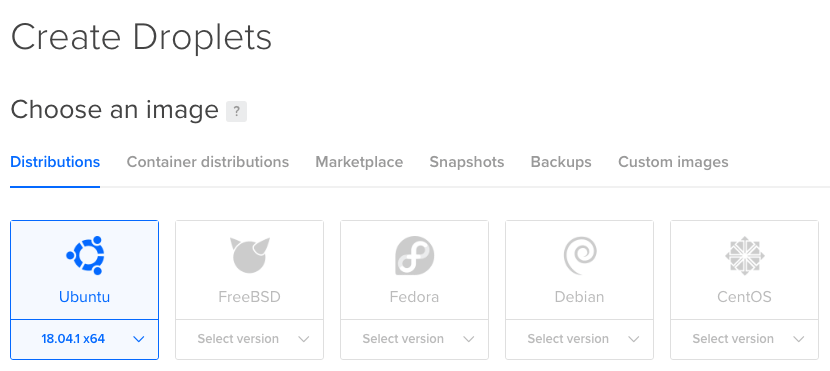
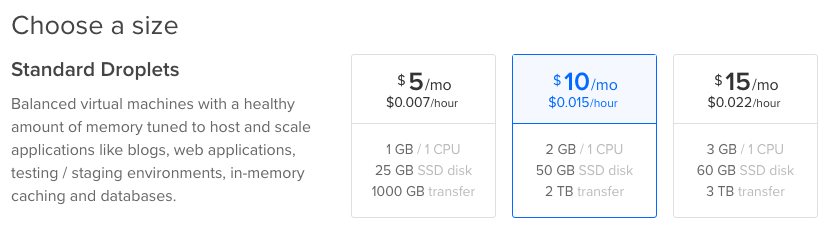
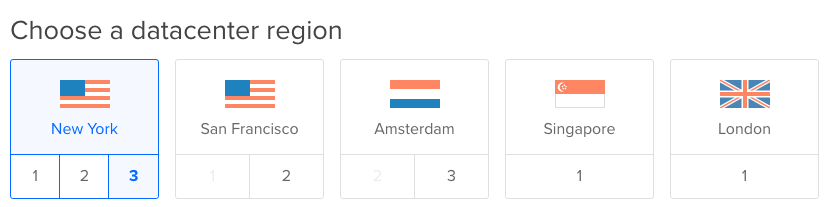
تعليقات
إرسال تعليق